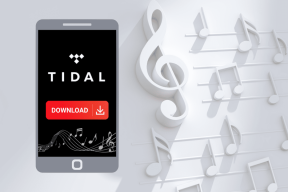Google Dokümanlar'da üstü çizili metin nasıl eklenir veya kaldırılır
Çeşitli / / November 29, 2021
Google Dokümanlar bir inanılmaz aerodinamik kelime işlemci, dikkat dağıtıcı olmayan bir yazma deneyimi için kompakt bir kullanıcı arabirimi sağlar. Ancak bazen web uygulaması çok kısıtlı hissedebilir. Rakip Microsoft Word'ün aksine, Google Dokümanlar araç çubuğundaki birçok metin biçimlendirme seçeneğine erişiminiz yok. Ve dikkate değer bir ihmal, üstü çizili metin ekleme veya kaldırma yöntemidir.

Herhangi bir düzenlemeyi tamamlamadan önce herhangi bir düzeltmeyle ilgili orijinal metnin sabit kalmasını istediğinizde, metnin üzerini çizme yeteneği inanılmaz derecede yararlı olabilir. Üstü çizili biçimlendirme, başkalarıyla belgeler üzerinde işbirliği yaparken, özellikle de Google Dokümanlar'da önerme modu.
Görünür bir seçeneğin olmamasına rağmen, Google Dokümanlar üstü çizili metnin işlevselliğini desteklemektedir. Masaüstündeki Google Dokümanlar web uygulamasında üstü çizili metin eklemek veya kaldırmak için ne yapmanız gerektiğini kontrol ederek başlayalım. Ardından, Android ve iOS için Google Dokümanlar mobil uygulamasında da aynısını gerçekleştirmeye bakacağız.
Üstü çizili Metin Ekle - Google Dokümanlar
Windows ve macOS'ta Google Dokümanlar'da metinler arasında geçiş yapmanın birkaç yolu vardır. İlk yöntem, kelime işlemcinin Format menüsüne dalmayı içerir - tekrarda üstü çizili işlemler yaparken kullanmak oldukça sıkıcıdır. Ancak, biçimlendirme seçeneğinin web uygulamasında nerede bulunduğuna dair bir fikir edinmek her zaman daha iyidir. İkinci yöntem, özellikle klavye kısayollarını kullanmayı seviyorsanız çok daha hızlıdır.
1. Biçim Menüsünü Kullan
Metnin üzerini çizmek istediğiniz kısmını vurgulayarak başlayın.

Bunu yaptıktan sonra Biçim menüsünü açın, Metin'in üzerine gelin ve ardından Üstü çizili'yi tıklayın.

Ve işte! Google Dokümanlar, vurgulanan metni uygun şekilde biçimlendirir.

Not: Microsoft Word'den farklı olarak, Google Dokümanlar'da metnin bitişik olmayan birden çok bölümünün üstünü aynı anda alamazsınız.
2. Klavye Kısayolunu Kullan
Metnin biçimlendirme gerektiren bölümünü vurgulayın. Windows PC kullanıyorsanız, metnin üstünü çizmek için Alt+Shift+5 klavye kısayolunu gerçekleştirin. Mac'te bunun yerine Command+Shift+X tuş vuruşunu kullanın.
Üstü çizili Metni Kaldır - Google Dokümanlar
Üstü çizili metni kaldırmak, ilk etapta bunları eklemek için kullanacağınız eylemlerin aynısını gerçekleştirmeyi içerir. Üstü çizili metni kaldırmak için Biçim menüsündeki Üstü çizili seçeneğini veya klavye kısayolunu kullanabilirsiniz.
1. Biçim Menüsünü Kullan
Üstü çizili metnin bölümünü vurgulayın.

Biçim menüsünü açın, Metin'in üzerine gelin ve Üstü çizili'ye tıklayın.

Google Dokümanlar, üstü çizili biçimlendirmeyi kaldıracaktır.
2. Klavye Kısayollarını Kullan
Metni vurgulayın ve ardından üstü çizili biçimlendirmeden kurtulmak için Alt+Shift+5 (Windows) veya Command+Shift+X (Mac) tuşlarına basın.
Android ve iOS'ta Google Dokümanlar'da Metin Üzerinden Çarpıcı
Google Dokümanlar'ın Android ve iOS sürümlerinde, bir tablet veya akıllı telefon kullanmanıza bağlı olarak metinler arasında geçiş yapmak kolay veya biraz karmaşık olabilir.
Google Dokümanlar'ı bir tablette (iPad gibi) kullanıyorsanız, büyük olasılıkla ekranın üst kısmında bulunan özel bir Üstü çizili simgesi (ortada bir çizgi olan S harfi) görürsünüz. Metnin gerekli bölümünü vurgulayın ve ardından metnin üzerini çizmek için Üstü çizili simgesine dokunun.

Akıllı telefonlarda, ekranın sağ üst köşesinde bulunan Biçim simgesine (dört satırlı A harfi) dokunmanız gerekir. Bu, Üstü çizili seçeneğini ortaya çıkarmalıdır; üstü çizili biçimlendirme eklemek için ona dokunun.

Metinden üstü çizilileri kaldırmak, onları eklemeye benzer; metni vurgulayın ve ardından ekranın üst kısmındaki Üstü çizili simgesine veya Biçim menüsünde bulunan Üstü çizili seçeneğine dokunun.
Üstü çizili Metin - Nelere Dikkat Etmeli
Metinden geçerken, kontrol edilen iki şey vardır. İlk olarak, metin hala son kelime sayımına rakamlar. Belgenizin belirli sayıda kelimeyi karşılaması gerekiyorsa, doğru bir kelime sayısı elde etmek için üstü çizili metni silmeniz gerekir.
İkincisi, planlıyorsanız üstü çizili biçimlendirmenin devam etmesini bekleyebilirsiniz. bir belgeyi alternatif bir dosya biçimine dönüştürmek. Ancak, TXT formatı, üstü çizili kısımların eksik olduğunu göreceğiniz bir istisnadır. Düz metin herhangi bir biçimlendirme taşıyamaz, bu nedenle bu bilmeniz gereken bir şeydir. Ancak Google Dokümanlar'ın desteklediği diğer çıktı biçimleri (DOCX, PDF, EPUB vb.) için endişelenmenize gerek yok.
Geri Bildiriminizi Google'a Gönderin
Google Dokümanlar'da metinler arasında geçiş yapmak, işleri bir kez kavradığınızda oldukça sorunsuzdur. Ancak, her seferinde üstü çizili metin eklerken veya çıkarırken Biçim menüsüne dalmaktan veya üç tuşlu kısayolu kullanmaktan hoşlanmayabilirsiniz. Google Dokümanlar araç çubuğunda özel bir Üstü çizili simgesi almak için yapabileceğiniz hiçbir şey olmasa da, umabileceğiniz en iyi şey, geri bildiriminizi Google'a gönderin ve bir özellik isteğinde bulunun.
Sıradaki: Chrome'da Google Dokümanlar'ı kullanırken sorunlarla mı karşılaşıyorsunuz? Önbelleği nasıl temizleyeceğinizi ve belgenizi eski haline nasıl getireceğinizi öğrenmek için sonraki bağlantıya tıklayın.
30 Ağustos 1998'de ilk Google Doodle çıktı.